Meskipun ini adalah klien tidak resmi, ini mudah digunakan dan melakukan semua fungsi yang diperlukan yang mungkin Anda perlukan untuk menyinkronkan file dan data Anda. Ini adalah perangkat lunak sumber terbuka, yang berarti Anda dapat melihat kode sumbernya dan memeriksanya, selain itu ODrive ini juga tersedia untuk Windows dan macOS sehingga Anda dapat mengujinya di semua platform jika Anda mau.
Sekarang ada beberapa cara untuk menginstal ODrive di Ubuntu Anda.
Metode 1: Menggunakan .file deb
Bagi sebagian besar pengguna baru, ini adalah cara teraman untuk menginstal perangkat lunak apa pun di Ubuntu. Ini mirip dengan cara perangkat lunak diinstal di Windows, jadi metode ini memberi pengguna rasa kesamaan dan membantu mereka bertransisi lebih baik ke lingkungan Linux.
Unduh .file deb. Anda dapat mengunduh versi terbaru dari tautan ini. Temukan versi stabil terbaru dan unduh .file deb.
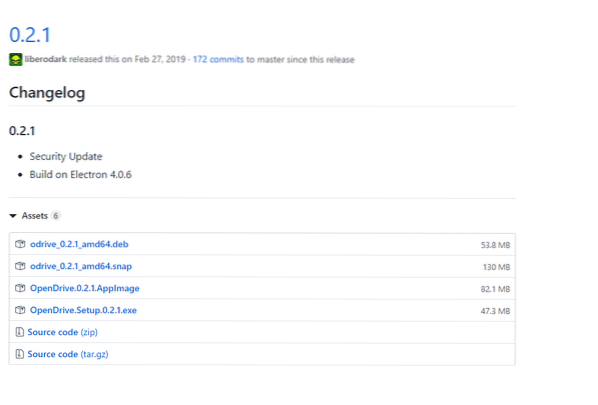
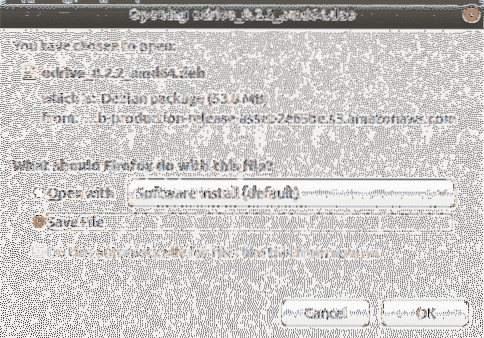 Sekarang Anda memiliki .deb pergi ke lokasinya dan klik kanan pada file unduhan dan klik Buka Dengan Instal Perangkat Lunak
Sekarang Anda memiliki .deb pergi ke lokasinya dan klik kanan pada file unduhan dan klik Buka Dengan Instal Perangkat Lunak
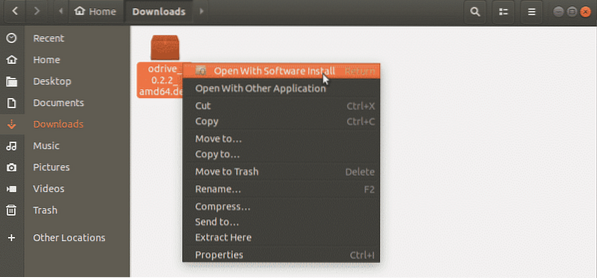
Ini akan membuka Pusat Perangkat Lunak Ubuntu. Klik instal untuk memulai instalasi. Sebelum melanjutkan Ubuntu akan meminta Anda untuk memasukkan kata sandi akun Anda untuk otentikasi. Masukkan untuk melanjutkan.
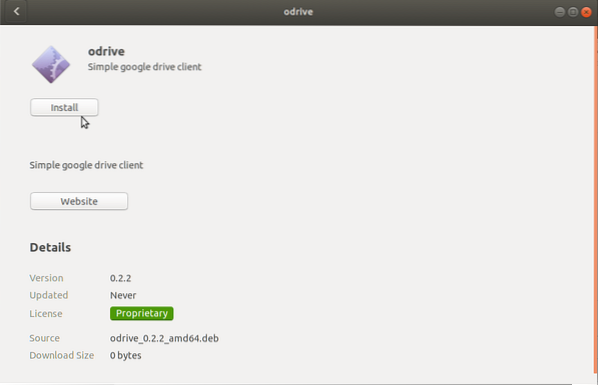
Metode 2: Menggunakan Paket Snap
Menginstal ODrive menggunakan .deb sangat mudah dan sangat ramah pemula, tetapi metode grafis ini mungkin tidak cocok untuk semua orang. Anda juga dapat menginstal menggunakan paket Snap. Paket Snap adalah paket universal yang dapat diinstal pada semua distro Linux.
Sebelum buncis dan paket umum lainnya seperti flatpaks, ini tidak terjadi; sebuah contoh dapat menghapus ini. Misalkan perangkat lunak A dikembangkan untuk Mint Linux tetapi pengguna Ubuntu ingin menginstal perangkat lunak ini.
Satu-satunya cara dia bisa melakukannya adalah dengan membuat perubahan pada kode sumber, dan tidak semua orang bisa melakukan ini. Oleh karena itu, snap dan flatpak diperkenalkan. Sekarang dengan menggunakan paket-paket ini, pengguna dapat menginstal perangkat lunak yang dikembangkan untuk Mint di distro Mint Linux. Untuk menginstal ODrive menggunakan paket snap, buka terminal dan ketik perintah berikut following.
$ sudo apt install snapdSekarang ketik perintah berikut following.
$ sudo snap install odrive-tidak resmi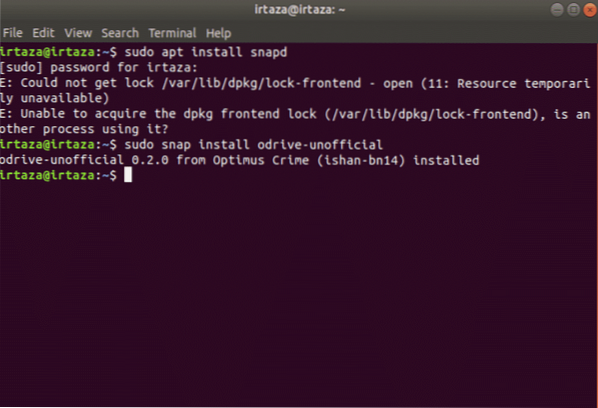
Ini akan menginstal ODrive di Ubuntu Anda.
Metode 3: Menggunakan AppImage
AppImage adalah paket umum lain yang dapat menginstal perangkat lunak di semua distro Linux. Ini adalah langkah di atas paket snap dan flatpaks. Yang gila adalah tidak perlu ekstraksi atau instalasi. Itu juga tidak memerlukan izin root, karena tidak ada instalasi. Untuk menjalankan aplikasi, Anda hanya harus membuatnya dapat dieksekusi. Jika Anda ingin menghapus instalan perangkat lunak, hapus saja file. AppImage dapat dibandingkan dengan file exe di Windows yang dapat menjalankan aplikasi tanpa instalasi. Namun, ada satu kelemahan dari ini, yaitu AppImage membutuhkan banyak ruang. Untuk mengunduh gambar aplikasi, buka tautan ini. Temukan versi stabil terbaru dan unduh AppImage. Untuk membuat AppImage dapat dieksekusi, ikuti dua langkah berikut:.
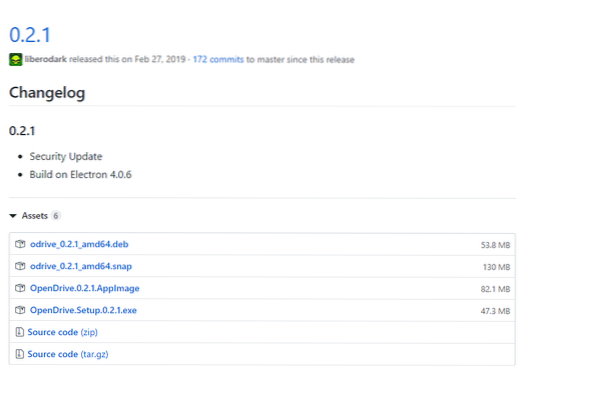
Setelah selesai mengunduh, klik kanan pada AppImage & masuk ke properti.
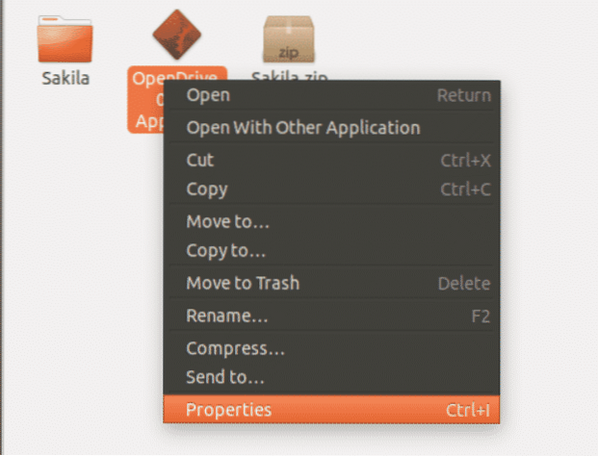
Pergi ke properti, lalu di bawah Izin tab, centang kotak eksekusi yang mengatakan Izinkan mengeksekusi file sebagai program.
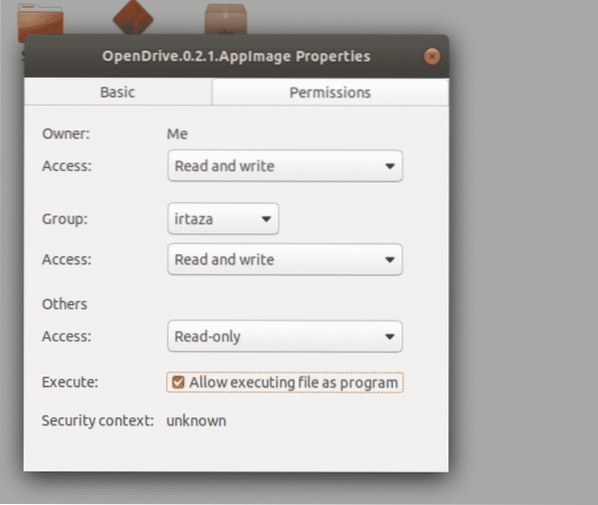
Menggunakan ODrive:
Setelah Anda menginstal ODrive, luncurkan aplikasi. Karena ini adalah pertama kalinya Anda membuka aplikasi, Anda akan diminta untuk mengonfigurasi dan mengautentikasi Google drive Anda. Klik berikutnya untuk melanjutkan.
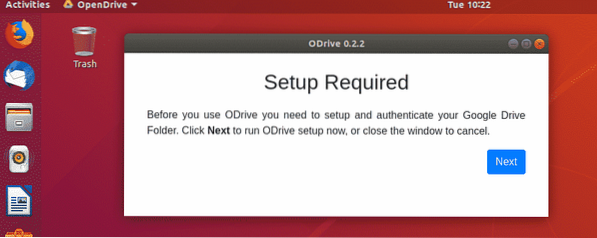
ODrive akan mengakses akun google Anda. Di sini Anda akan diminta untuk masuk ke akun google Anda. Juga, Anda harus menentukan folder lokal yang akan digunakan untuk sinkronisasi. Klik sambungkan dan masuk ke akun google Anda. Setelah Anda menyelesaikan semua tugas di atas, klik menyinkronkan. Konten Google Drive Anda akan segera mulai disinkronkan. Setiap perubahan di masa mendatang di folder google drive Anda akan terlihat di folder lokal ini.
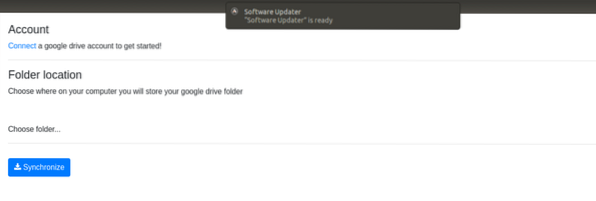
Kesimpulan
Ada banyak keuntungan untuk Ubuntu, tetapi ada beberapa kesulitan seperti tidak ada google drive untuk Linux. Tapi ini dibuat oleh Ubuntu karena memiliki komunitas yang besar. Ada beberapa cara untuk menginstal ODrive; semua tergantung selera. Setelah terinstal, sangat mudah untuk mengkonfigurasi (hampir membutuhkan dua langkah). Setelah ini, Anda baik untuk pergi. Semua file Anda yang ada di google drive disinkronkan, dan setiap perubahan di masa mendatang di google drive Anda akan disinkronkan secara otomatis.
 Phenquestions
Phenquestions


